監査設定方法
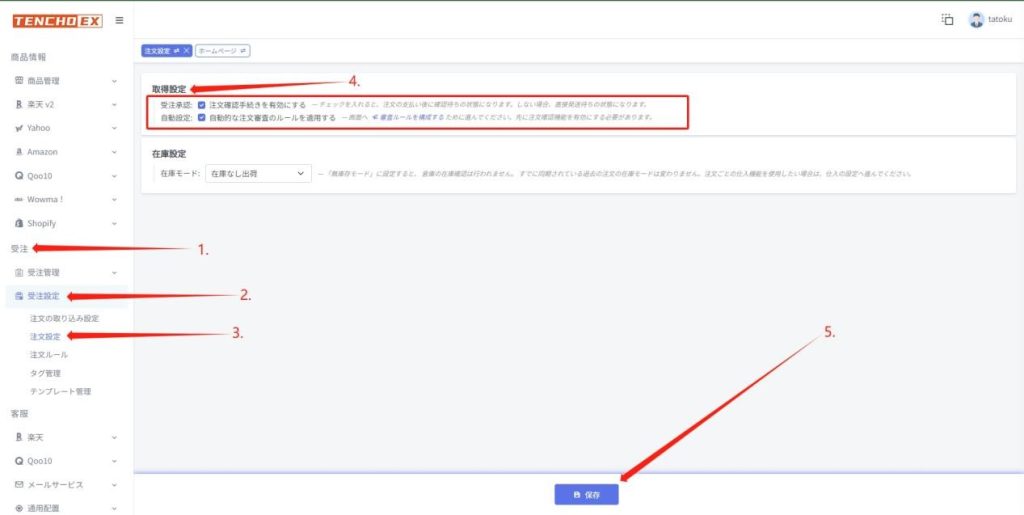
- 左のメニューから【受注】を見つけます
- 下に表示されている【受注設定】をクリックします。
- ドロップダウンリストから【注文設定】をクリックします。
- 右側に取得設定の設定画面が表示されます。
- 設定を変更したら、ページ下部の【保存】をクリックして保存完了です。
受注承認
注文が監査されるステップを通過するかどうかを設定します。
チェックを入れた場合、注文は支払い後に監査待ち状態になります。ユーザーは注文が出荷待ち状態の次のステップに進むかどうかを手動で選択します。
チェックを入れていない場合、自動的に出荷待ち状態になります。
自動設定
ユーザーが作成したルールに従って注文が監査保留ステータスを通過するかどうかを設定します。
チェックを入れた場合、ユーザーが作成したルールを満たしていると、注文が監査保留ステータスを通過し、出荷保留ステータスになります。
保留ステータスを通過しなかった注文については、ユーザーは手動で注文に問題がないか確認する必要があります。
※ルールの作成は「審査ルールを構成する」をクリックするか、左のメニュー【受注設定】>【注文ルール】より設定できます。
在庫設定方法
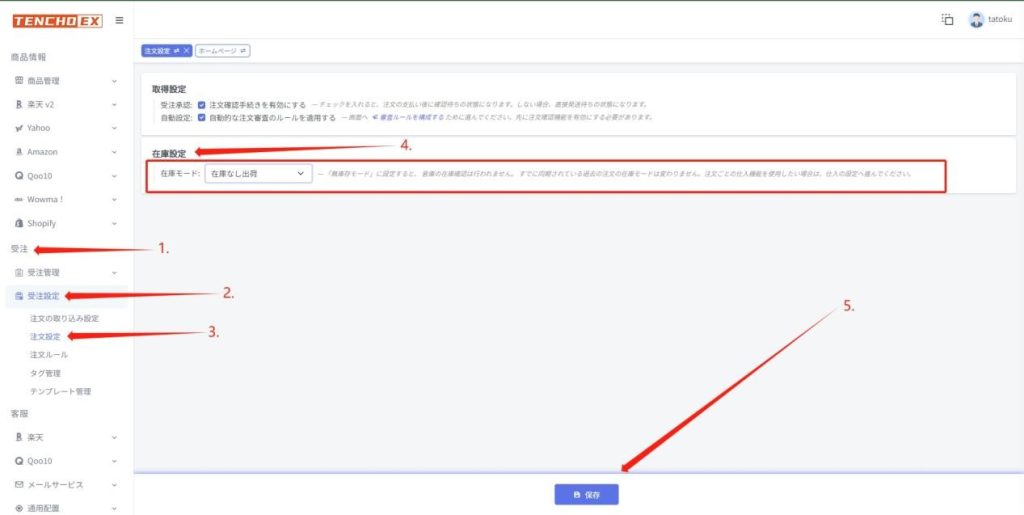
- 左のメニューから【受注】を見つけます
- 下に表示されている【受注設定】をクリックします。
- ドロップダウンリストから【注文設定】をクリックします。
- 右側に在庫設定画面が表示されます。
- 設定を変更したら、ページ下部の【保存】をクリックして保存完了です。
在庫設定
注文の商品供給元をドロップダウンリストで選択することができます。自社倉庫、3PL倉庫、在庫なし出荷の三種類あります。
この操作は倉庫モジュールおよび在庫に関連しています。在庫モードを「在庫なし出荷」に設定すると、倉庫の在庫チェックは行われず、すでに同期された過去の注文の在庫モードは変更されません。
受注取得時間のリセット方法
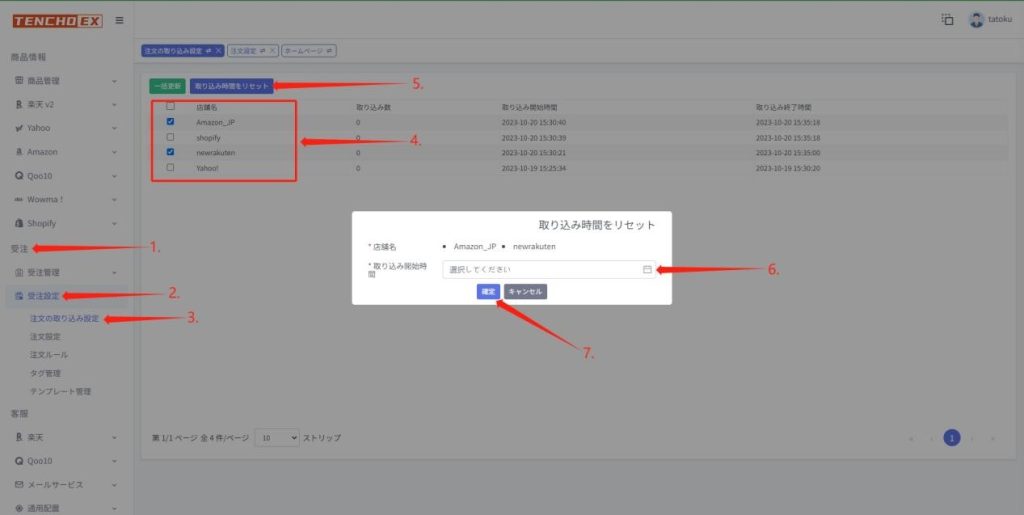
- 左のメニューから【受注】を見つけます
- 下に表示されている【受注設定】をクリックします。
- ドロップダウンリストから【注文の取り込み設定】をクリックします。
- 右側に受注取得時間のリセット画面が表示されます。
リセットしたい店舗名の左にあるチェックリストにチェックを入れます。 - 【取り込み時間をリセット】をクリックします。
- ポップアップウィンドウの取り込み開始時間欄をクリックして日付を入力します。
- 【確定】をクリックして完了です。
